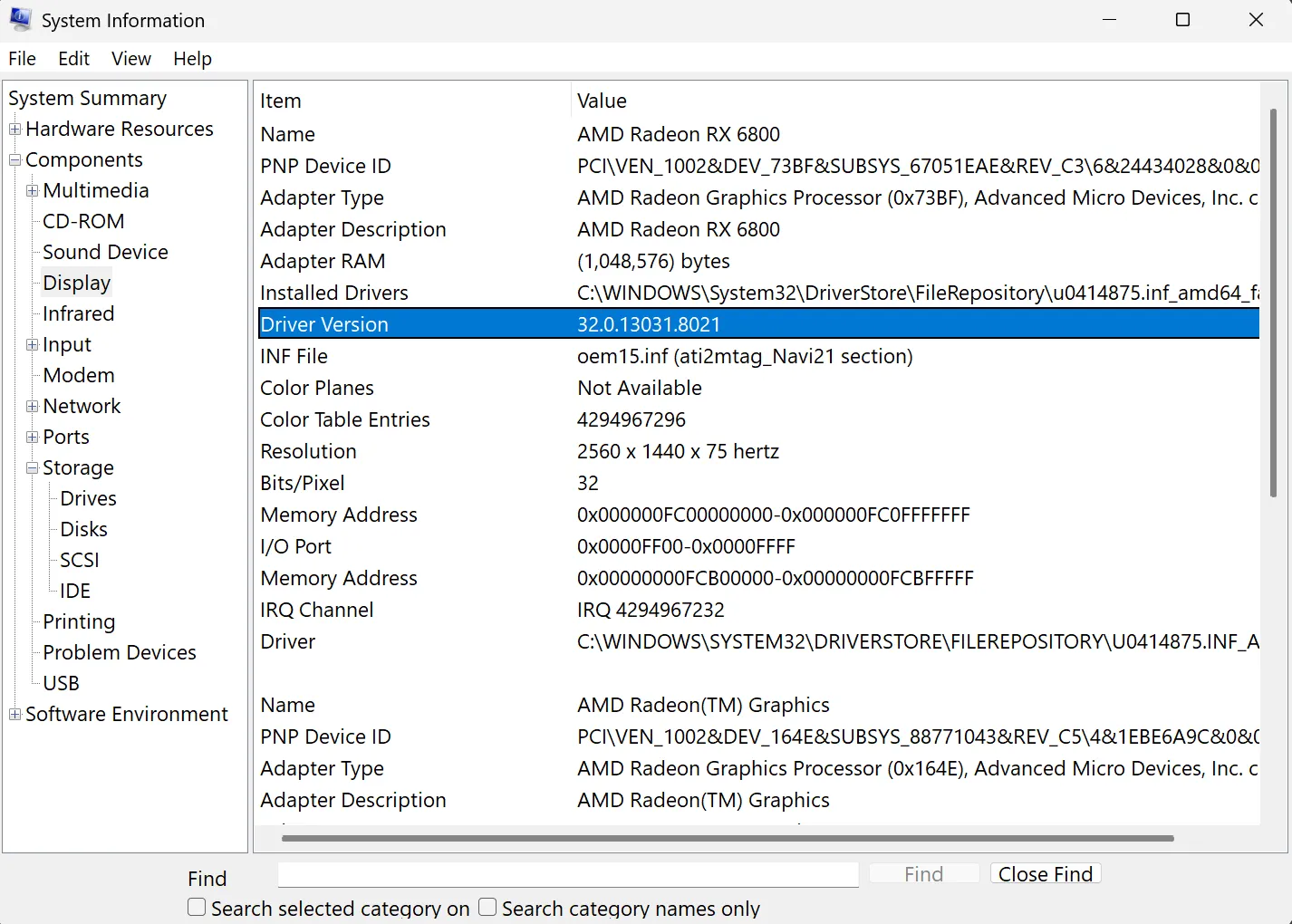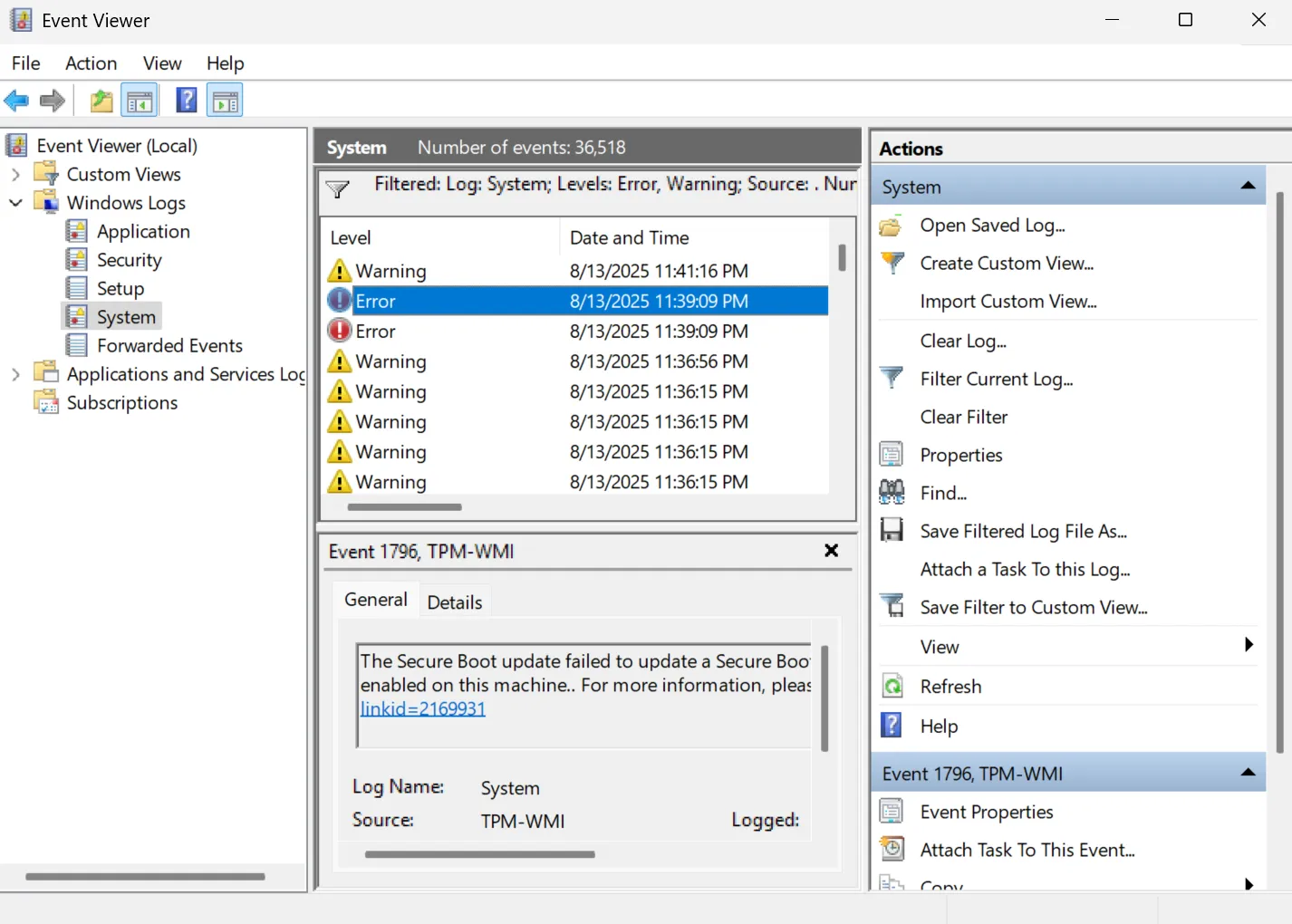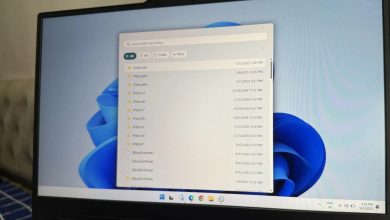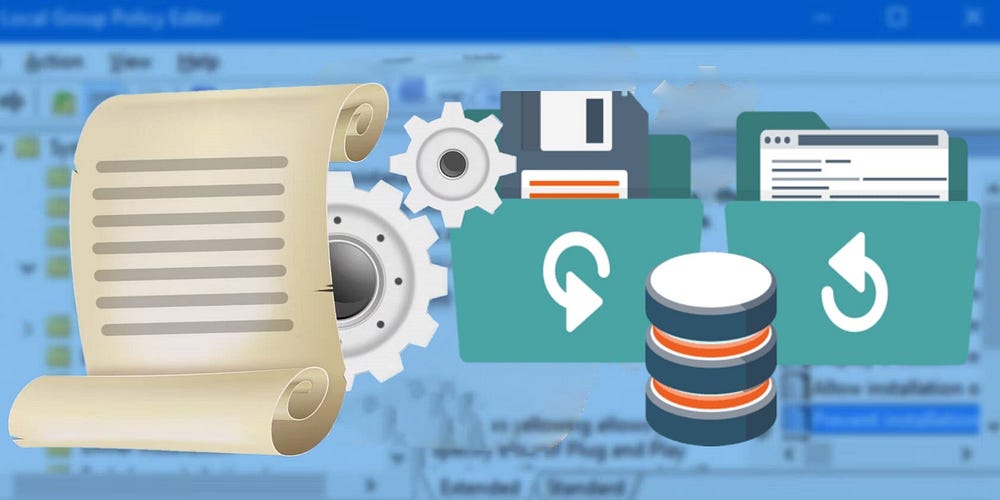في بعض الأحيان، كنت أشعر ببطء في أداء جهاز الكمبيوتر الذي يعمل بنظام Windows، ولكن مدير المهام لم يُظهر أي شيء مريب. في هذه المرحلة، يتحقق معظم المستخدمين من وجود برامج ضارة أو مشاكل في التخزين، ولكن يمكن أن تتسبب برامج التشغيل القديمة أيضًا في مشاكل في الأداء. غالبًا ما يتم تجاهل تأثير **برامج تشغيل Windows** القديمة على أداء جهاز الكمبيوتر.
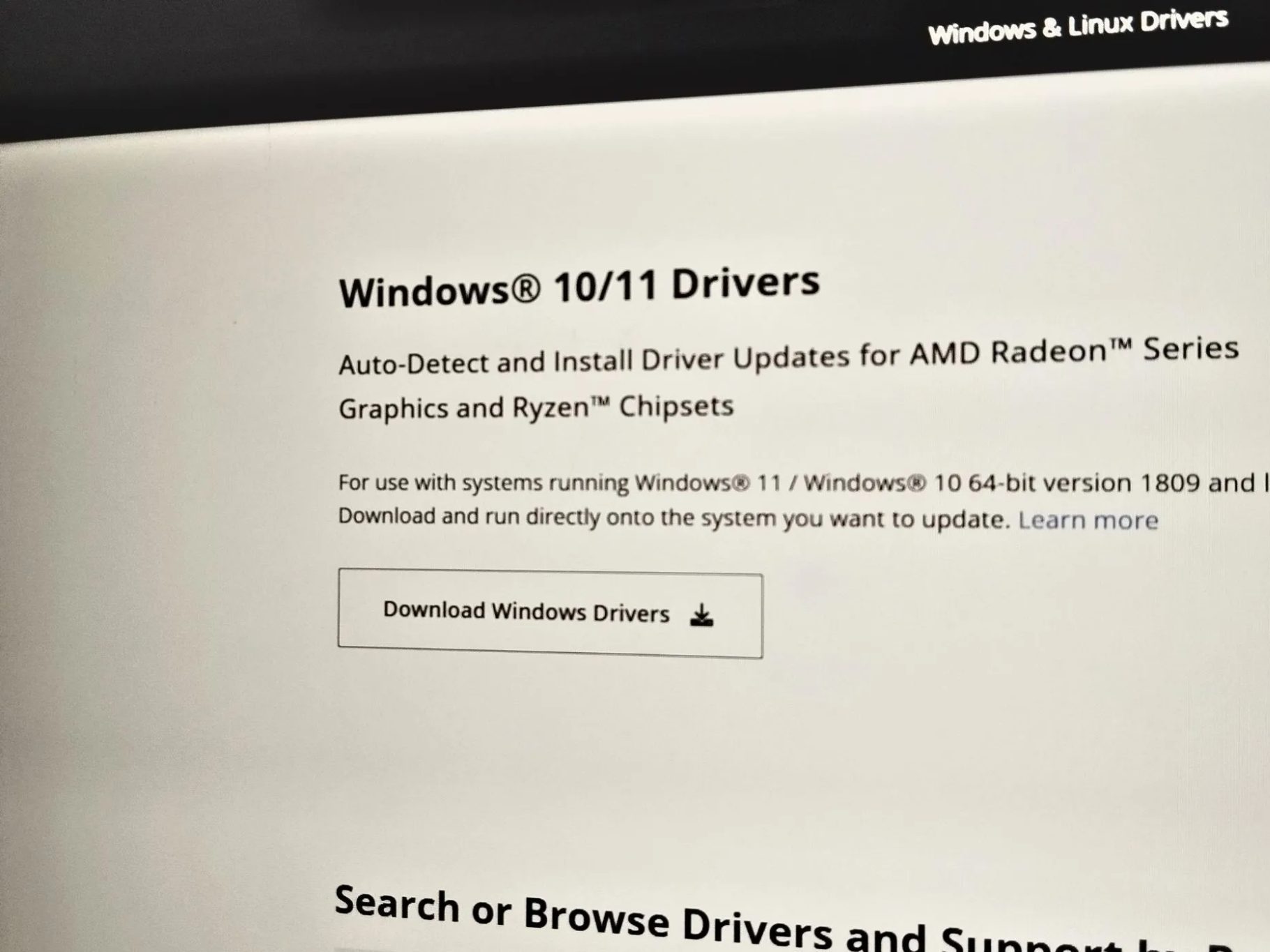
روابط سريعة
برامج التشغيل القديمة تختبئ على مرأى من الجميع: تحديث Windows ليس كافيًا
يتولى تحديث Windows الأساسيات، والتي تشمل تصحيحات الأمان وتحديثات الميزات، ويوفر مجموعة محدودة من برامج تشغيل الأجهزة الأساسية والضرورية. ولكنه بعيد كل البعد عن أن يكون شاملاً عندما يتعلق الأمر بإدارة برامج التشغيل.
يعطي نظام التحديث الخاص بشركة Microsoft الأولوية للاستقرار على الأداء، وغالبًا ما يلتزم ببرامج التشغيل القديمة والمثبتة بدلاً من تثبيت أحدث الإصدارات. يمكن أن يؤدي هذا إلى تشغيل بطاقة الرسومات أو محول الشبكة أو أي جهاز آخر ببرامج تشغيل قديمة مر عليها أشهر.
تقوم بعض الشركات المصنعة بإصدار تحديثات لبرامج التشغيل بشكل متكرر، وخاصةً لبطاقات الرسومات ومحولات الشبكة. غالبًا ما تتضمن هذه التحديثات تحسينات في الأداء وإصلاحات للأخطاء وتحسينات في التوافق يتجاهلها تحديث Windows. وبالتالي، إذا كنت ترغب في تحديث برامج تشغيل الرسومات بشكل صحيح، فستحتاج إلى الحصول على الإصدار الأمثل من Nvidia أو AMD، بدلاً من نظام Microsoft الآلي.
يمكن أن تفشل محاولات تحديث برنامج التشغيل في Windows أحيانًا عند تحديث برامج التشغيل. قد ترى أخطاء في تحميل برنامج التشغيل تمنع تثبيت الإصدارات الأحدث، مما يجعلك عالقًا ببرامج قديمة تقلل من أداء النظام بمرور الوقت.
على الرغم من أن “إدارة الأجهزة” في Windows تعرض معلومات أساسية عن برنامج التشغيل، إلا أن خيارات العرض الخاصة بها تكشف عن المزيد. إليك كيفية الوصول إلى المعلومات التفصيلية:
- اضغط على Windows + X وحدد إدارة الأجهزة.
- انقر فوق عرض في شريط القائمة وحدد الأجهزة حسب الاتصال بدلاً من عرض الفئة الافتراضي.
- انقر بزر الماوس الأيمن فوق أي جهاز وحدد خصائص.
- انتقل إلى علامة التبويب برنامج التشغيل لرؤية أرقام الإصدار والتواريخ والتوقيعات الرقمية.
يوضح هذا العرض بالضبط كيف تتصل الأجهزة باللوحة الأم وأين قد تحدث الاختناقات. فمن خلال فهم كيفية عمل برامج التشغيل، يمكنك تحسين أداء جهاز الكمبيوتر الخاص بك.
أدوات استخدمتها للكشف عن مشكلات التعريفات المخفية
يتطلب اكتشاف التعريفات التي تسبب مشكلات أكثر من مجرد التحقق من “إدارة الأجهزة” (Device Manager) في نظام التشغيل. ففي كثير من الأحيان، قد تظهر التعريفات في “إدارة الأجهزة” على أنها تعمل بشكل صحيح، بينما تكون في الواقع هي السبب الجذري لعدم استقرار النظام، أو أعطال الأجهزة، أو حتى تدهور الأداء. للكشف عن هذه المشكلات الخفية في التعريفات، استخدمت مجموعة متنوعة من الأدوات المتخصصة التي تتجاوز الفحص السطحي الذي توفره أدوات النظام الأساسية. هذه الأدوات تساعد في تحليل معمق لسلوك التعريفات، وتحديد التعارضات المحتملة، والكشف عن الأخطاء التي قد لا تظهر بشكل واضح.
معلومات النظام تكشف كل شيء: دليل شامل لفحص تعريفات جهازك
أداة معلومات النظام المدمجة في نظام Windows (msinfo32) هي كنز دفين من التفاصيل التقنية، بما في ذلك معلومات تعريفات الأجهزة التي قد لا تظهر في “إدارة الأجهزة” (Device Manager). هذه الأداة ضرورية لتحديد المشكلات المتعلقة بتعارض التعريفات أو قدمها. اتبع الخطوات التالية لاستكشاف معلومات تفصيلية حول تعريفات جهازك:
- اضغط على مفتاحي Windows + R لفتح مربع “تشغيل”، ثم اكتب الأمر msinfo32 واضغط Enter. سيؤدي هذا إلى فتح نافذة “معلومات النظام”.
- في اللوحة اليسرى، انتقل إلى قسم Components (المكونات). هذا القسم يحتوي على معلومات مفصلة حول الأجهزة المثبتة على جهازك.
- قم بتوسيع كل فئة من الفئات الموجودة في قسم “المكونات” لاستعراض جميع تعريفات الأجهزة المثبتة، مع أرقام الإصدارات الدقيقة لكل تعريف. على سبيل المثال، يمكنك توسيع فئة “Display” (الشاشة) لرؤية معلومات حول تعريف بطاقة الرسوميات.
- تحقق من عمودي Driver Date (تاريخ التعريف) و Version (الإصدار) بحثًا عن أي إدخالات قديمة. قد يشير تاريخ قديم أو رقم إصدار قديم إلى وجود تعريف قديم يحتاج إلى تحديث. تحديث Driver الخاص بك يضمن أفضل أداء واستقرار للنظام.
باستخدام هذه الأداة، تمكنت من اكتشاف أن محول الشبكة الخاص بي كان يستخدم تعريف Microsoft عامًا بدلاً من أحدث إصدار من Realtek. هذا الاكتشاف سمح لي بتحديث التعريف وتحسين أداء الشبكة. فحص معلومات Driver بانتظام يضمن عمل جهازك بأفضل كفاءة.
مستعرض الأحداث: يكشف القصة الحقيقية لمشاكل تعريفات الجهاز
يقوم مستعرض الأحداث (Event Viewer) بتسجيل العديد من الأخطاء والتحذيرات المتعلقة بتعريفات الأجهزة (Drivers)، على الرغم من أن بعض مشاكل التعريفات قد لا تُنتج أحداثًا واضحة. إليك كيفية التحقق من سجل الأحداث لتشخيص مشاكل تعريفات الجهاز:
- اضغط على مفتاحي Windows + X معًا، ثم اختر Event Viewer (مستعرض الأحداث).
- انتقل إلى Windows Logs (سجلات Windows)، ثم إلى System (النظام).
- في اللوحة اليمنى، انقر فوق Filter Current Log (تصفية السجل الحالي).
- حدد خانتي الاختيار Error (خطأ) و Warning (تحذير)، ثم انقر فوق OK (موافق). سيؤدي هذا إلى تصفية السجل لعرض الأخطاء والتحذيرات فقط، مما يسهل عملية تحديد مشاكل تعريفات الجهاز.
- ابحث عن الأحداث من مصادر مثل Kernel-PnP (نظام إدارة الأجهزة) أو الشركات المصنعة للأجهزة تحديدًا. قد تحتاج إلى توسيع تفاصيل الحدث للحصول على معلومات أكثر تفصيلاً حول الجهاز أو التعريف الذي يسبب المشكلة.
غالبًا ما تكشف هذه الأحداث عن تعريفات الأجهزة التي يتم تحميلها بشكل غير صحيح أو تتسبب في عدم استقرار النظام. تحليل هذه السجلات يمكن أن يكون حاسمًا في تحديد مشاكل تعريفات الجهاز وإصلاحها. ابحث عن الأخطاء المتكررة أو تلك التي تتزامن مع أعراض معينة تواجهها في نظامك.
Drivers Cloud: الماسح الضوئي المفضل لدي لتحديث التعريفات
الفحص اليدوي قد يكون كافيًا لعدد قليل من الأجهزة، ولكن يمكنك أيضًا استخدام أدوات خارجية متخصصة. أنا أعتمد على Drivers Cloud لإجراء تحليل شامل لتعريفات الأجهزة المثبتة على جهازك:
- انتقل إلى موقع Drivers Cloud الإلكتروني واختر Scanning and drivers download (الفحص وتنزيل التعريفات).
- مرر لأسفل وانقر على Start Detection (بدء الكشف).
- اسمح بتثبيت الوكيل (agent) على جهاز الكمبيوتر الخاص بك (مطلوب للكشف عن الأجهزة).
- بعد تثبيت الوكيل، انقر فوق Link my computer (ربط جهاز الكمبيوتر الخاص بي) في صفحة المتصفح.
- انقر فوق Start detection (بدء الكشف) وراجع نتائج الفحص التي تعرض التعريفات القديمة.
- قم بتنزيل التعريفات الرسمية مباشرةً من روابط الشركات المصنعة المتوفرة.
يقوم Drivers Cloud بفحص نظامك بالكامل ومقارنة التعريفات المثبتة بقاعدة بيانات ضخمة من إصدارات الشركات المصنعة. يتميز هذا البرنامج بمنهجية تعتمد على الشركات المصنعة الأصلية – فبدلاً من حزم التعريفات العامة، فإنه يوفر تعريفات رسمية مباشرةً من الشركات المصنعة للأجهزة مثل NVIDIA و AMD و Intel و Realtek. هذا يضمن حصولك على أحدث التعريفات وأكثرها توافقًا مع جهازك، مما يقلل من مشاكل التوافق والأداء.
تتضمن الأداة أيضًا خدمات مراقبة الأجهزة وميزات تحليل الأعطال، والتي تعتبر مفيدة لتشخيص ما إذا كانت مشكلات التعريفات تسبب عدم استقرار النظام أو أخطاء الشاشة الزرقاء. هذه الميزات المتقدمة تجعل Drivers Cloud أداة لا غنى عنها لأي شخص يسعى للحفاظ على أداء جهاز الكمبيوتر الخاص به في أفضل حالاته، وتجنب المشاكل المحتملة الناتجة عن التعريفات القديمة أو غير المتوافقة.
أفضلية استخدام أدوات تحديث التعريفات المقدمة من الشركات المصنعة
عادةً ما توفر الأدوات الخاصة بالعلامات التجارية أفضل وأوثق تحديثات لتعريفات الأجهزة. على سبيل المثال، يقوم برنامج NVIDIA GeForce Experience، وبرنامج AMD Adrenalin، و Intel Driver & Support Assistant تلقائيًا بالكشف عن الأجهزة المتوافقة وتثبيت التعريفات المثالية مع ملفات تعريف الأداء المُحسّنة. هذه الأدوات تمثل حلولًا شاملة لـ تحديث التعريفات.
توفر هذه الأدوات عادةً ميزات إضافية مثل جدولة التحديثات التلقائية وخيارات الرجوع إلى الإصدارات السابقة ومراقبة الأداء، وهي ميزات لا يمكن للماسحات الضوئية العامة توفيرها. لذلك، للحصول على أفضل تجربة تحديث تعريفات، يُفضل الاعتماد على الأدوات المقدمة من الشركات المصنعة مباشرةً.
الطريقة الآمنة لتحديث برامج التشغيل التي تسبب مشاكل
قبل البدء في تحديث برامج التشغيل، من الضروري إنشاء نقطة استعادة للنظام أو التأكد من وجود نسخ احتياطية حديثة. هذه الخطوة البسيطة يمكن أن توفر عليك الحاجة إلى استكشاف الأخطاء وإصلاحها في حال حدوث أي مشكلة. قم بتسمية نقطة الاستعادة باسم وصفي يتضمن إصدار برنامج التشغيل، حتى تتمكن من التعرف عليها بسهولة لاحقًا. هذا الإجراء يضمن لك الاحتفاظ بنسخة من إعدادات برنامج التشغيل الحالية وحالة النظام.
للحصول على أقصى درجات الأمان، حاول دائمًا تنزيل برامج التشغيل حصريًا من الموقع الإلكتروني الخاص بالشركة المصنعة للجهاز. بعض مواقع الطرف الثالث المشبوهة قد ترفق برامج ضارة بملفات شرعية أو تقدم إصدارات قديمة من برامج التشغيل.
عادةً ما تقدم مواقع الشركات المصنعة إصدارات متعددة من برامج التشغيل. اختر أحدث إصدار مستقر بدلًا من الإصدارات التجريبية، إلا إذا كنت بحاجة ماسة إلى ميزات جديدة. يمكن أن تتسبب برامج التشغيل التجريبية في عدم استقرار النظام، وهو ما لا يستحق المكاسب المحتملة في الأداء.
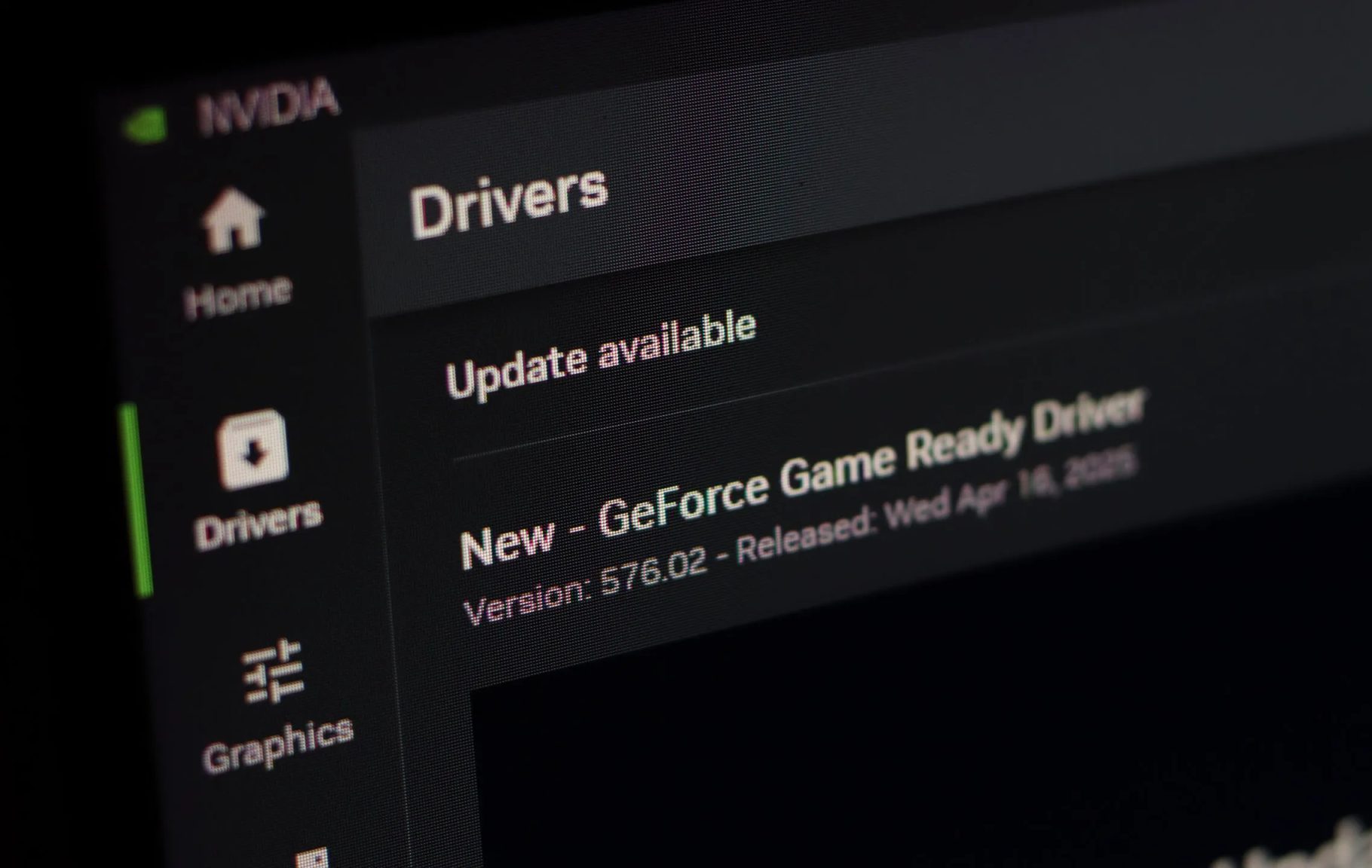
تحديث العديد من برامج التشغيل في وقت واحد يجعل استكشاف الأخطاء وإصلاحها أمرًا شبه مستحيل في حالة حدوث مشاكل. لذلك، من الأفضل تثبيت برامج التشغيل بشكل فردي وإعادة التشغيل بين كل تثبيت لعزل أي تعارضات محتملة.
ابدأ بتحديث برامج التشغيل الأكثر أهمية أولاً، مثل وحدات التحكم في التخزين، ثم محولات الشبكة، تليها مكونات الرسومات والصوت. تضمن هذه الأولوية بقاء النظام الخاص بك قابلاً للوصول إليه حتى إذا تسببت التحديثات اللاحقة في حدوث مشكلات.
اختبر استقرار النظام بعد كل تثبيت لبرنامج التشغيل. قم بتشغيل عدد قليل من التطبيقات، وتحقق من اتصال الإنترنت، وتحقق من أن الأجهزة تعمل بشكل صحيح قبل الانتقال إلى المكون التالي. هذا يضمن أن كل برنامج تشغيل يعمل بشكل صحيح قبل المتابعة، مما يسهل تحديد مصدر المشاكل المحتملة.
كيفية التراجع عن تحديث برنامج التشغيل بأمان
عندما تتسبب برامج التشغيل الجديدة في حدوث مشكلات، يوفر نظام التشغيل Windows خيارات تراجع مدمجة من خلال “إدارة الأجهزة”. للتحقق من وجود خيار التراجع، افتح “إدارة الأجهزة” وانقر بزر الماوس الأيمن فوق الجهاز الذي به مشكلة، وحدد “خصائص”، وانتقل إلى علامة التبويب “برنامج التشغيل”، وانقر فوق “الرجوع إلى برنامج التشغيل السابق”.
يعمل هذا فقط إذا قام Windows بنجاح بعمل نسخة احتياطية من برنامج التشغيل السابق. إذا فشل التراجع، فاستعد نقطة استعادة النظام للعودة إلى التكوين السابق للتحديث. هذه العملية ضرورية لضمان استقرار النظام بعد تحديث برنامج التشغيل.
بالنسبة لبرامج تشغيل الرسومات على وجه التحديد، توفر كل من NVIDIA و AMD أدوات تثبيت نظيفة تزيل تمامًا برامج التشغيل الحالية قبل تثبيت برامج تشغيل جديدة. استخدم هذه الأدوات المساعدة عندما تفشل طرق التراجع القياسية في حل النزاعات. هذه الأدوات تضمن إزالة كاملة لملفات برنامج التشغيل القديم، مما يمنع التعارضات المحتملة.
قد لا يكون تحديث برامج التشغيل أمرًا مثيرًا، ولكنه فعال. سيعمل جهاز الكمبيوتر الخاص بك بسلاسة، ومن المحتمل أن تختفي مشكلات الأداء الطفيفة والمزعجة. في بعض الأحيان، تكون أفضل الإصلاحات هي تلك المختبئة على مرأى من الجميع، في انتظار أن تكتشفها. تحديث برنامج التشغيل بانتظام هو جزء أساسي من صيانة الكمبيوتر للحفاظ على الأداء الأمثل.